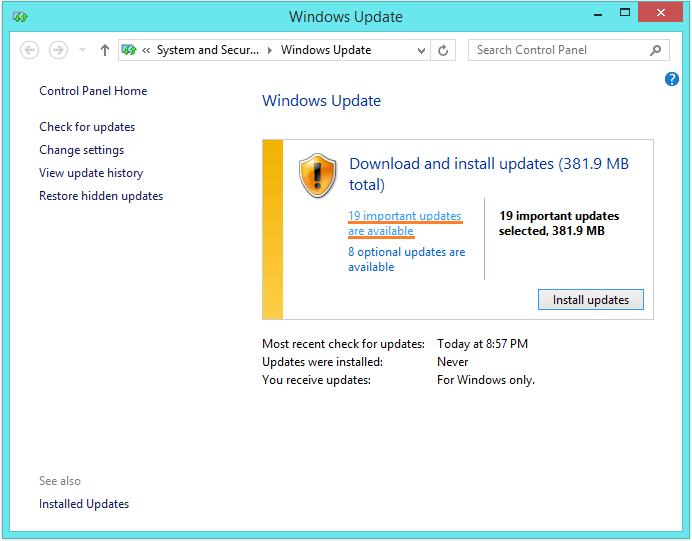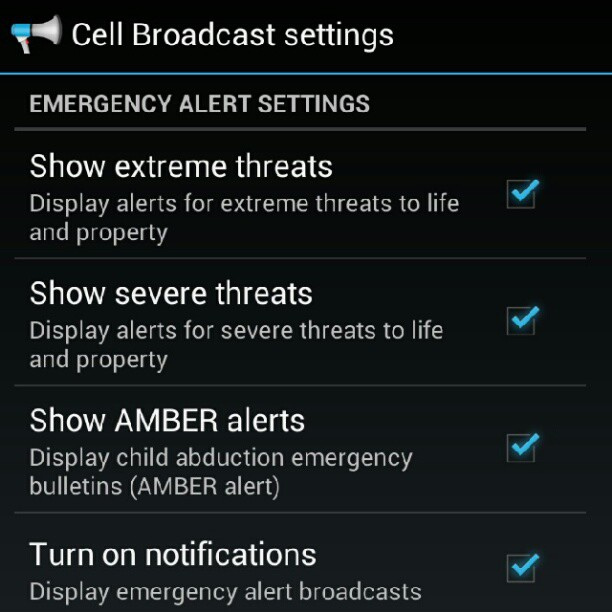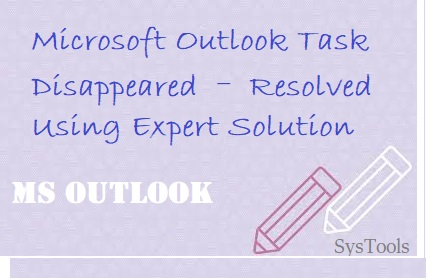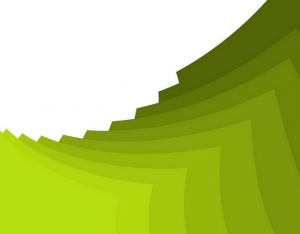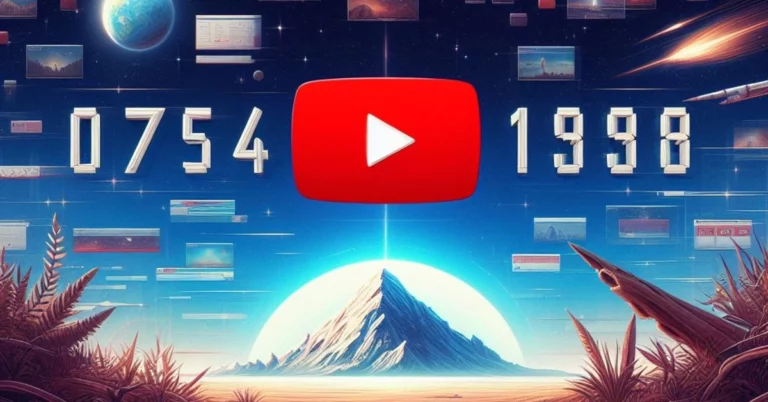Как исправить ошибку Bugcode_NDIS_Driver_Live_Dump
Вопрос читателя:
«Привет, Уолли, я вижу эту ошибку на своем компьютере:
Bugcode_NDIS_Driver_Live_Dump
Код проверки на фатальную ошибку – СТОП: 0x0000015E ”
– Аманда Дж., Канада
Ответ Уолли: В Bugcode_NDIS_Driver_Live_Dump ошибка часто может появиться внезапно. Эта и другие ошибки типа “синий экран” могут сначала сбивать с толку, но исправить их не так уж и сложно. Любой может исправить эти ошибки, если они правильно определены и правильно выполнены несколько простых шагов.
Проблема
В Bugcode_NDIS_Driver_Live_Dump или же СТОП 0x0000015E появляется ошибка, и компьютер неожиданно перезагружается. Известно, что эта ошибка возникает на компьютерах под управлением Windows 8.1.
Причина
В Bugcode_NDIS_Driver_Live_Dump Ошибка появляется, когда живой дамп ядра не может работать из-за проблем с NDIS (спецификация интерфейса сетевого драйвера).
Решение
В Bugcode_NDIS_Driver_Live_Dump ошибку можно исправить, выполнив следующие инструкции:
Установить все доступные обновления Windows
Microsoft выпускает обновления для известных проблем с помощью обновлений Windows. Это также помогает обновить некоторое программное обеспечение и устранить бреши в безопасности Windows. Использование обновления Windows делает компьютер более стабильным, а также может исправить ошибки синего экрана.
- нажмите Ключ Windows > тип Центр обновления Windows > щелкните Центр обновления Windows
- Нажмите Проверить обновления.

- В зависимости от того, сколько обновлений вам нужно установить, этот процесс может занять больше времени, возможно, вы захотите подождать. Если нужно установить слишком много обновлений, вы можете подождать ночь. Установите все важные обновления.

Используйте функцию восстановления системы для восстановления и восстановления компьютера
Функцию восстановления системы можно использовать для восстановления системных файлов и настроек в том виде, в котором они были в определенный момент времени, когда была создана точка восстановления. По сути, это возвращает Windows к тому состоянию, в котором она была в то время.
Восстановление системы можно использовать для восстановления после ошибок синего экрана. кликните сюда чтобы узнать больше о том, как использовать восстановление системы характерная черта.
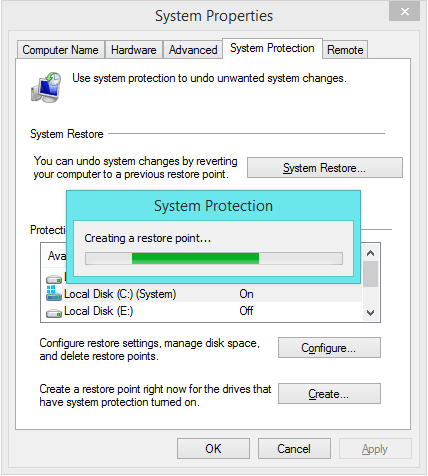
Сканирование и исправление реестра с помощью очистителя реестра
Реестр Windows – жизненно важный компонент операционной системы Windows. В реестре хранится очень важная информация обо всех проблемах, связанных с программным и аппаратным обеспечением, которые могут вызывать замедление работы компьютера, сбои и ошибки типа “синий экран”.
Используйте хороший очиститель реестра, например WinThruster для сканирования и устранения проблем с реестром. Он также может поддерживать стабильность компьютера, выполняя регулярные задачи обслуживания. Мы также предлагаем вам сделать восстановление системы для дополнительной безопасности перед сканированием реестра.
Используйте функции восстановления и сброса Windows 8
Преимущество использования Windows 8.1 заключается в том, что вы можете использовать новые функции восстановления и сброса. Эти функции по существу позволяют восстанавливать Windows после ошибок типа «синий экран» и вредоносных атак путем замены системных файлов и компонентов Windows. кликните сюда чтобы узнать больше о функциях сброса и восстановления Windows.
Удачных вычислений! ![]()
.
Источник